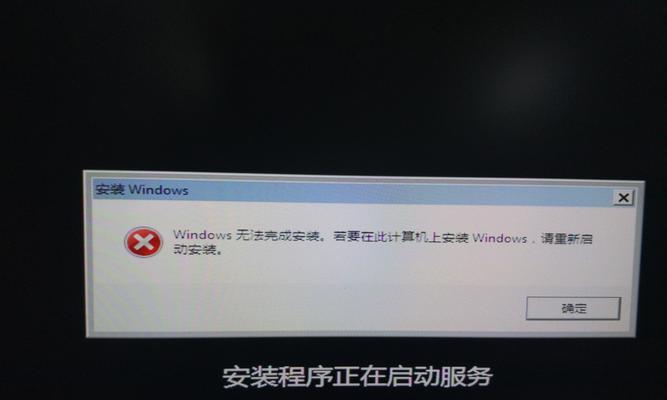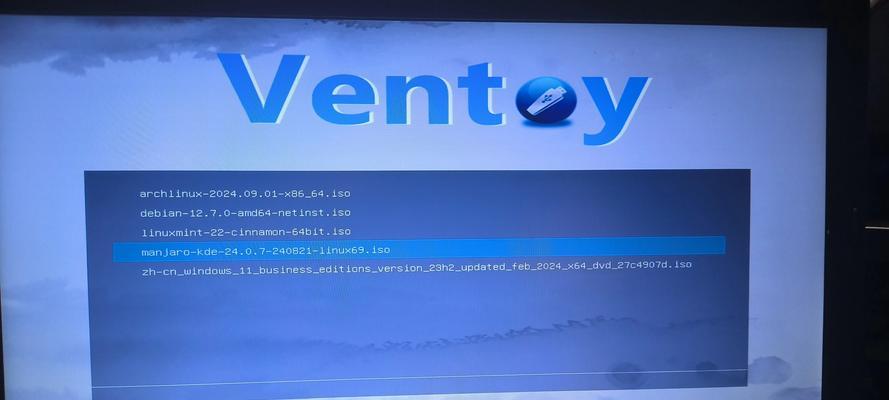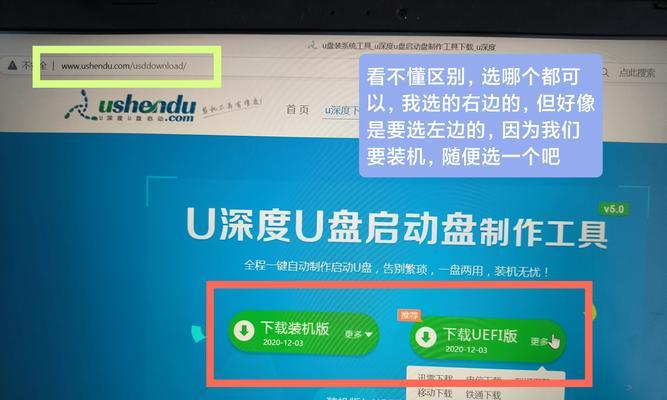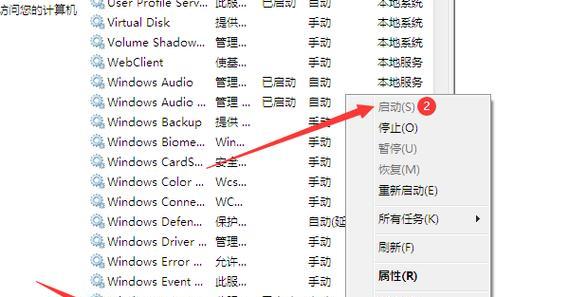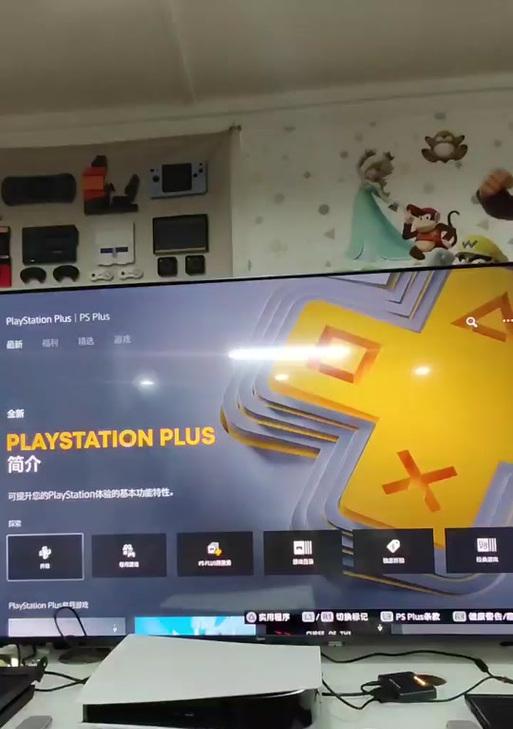随着技术的不断发展,越来越多的人开始意识到正版软件的重要性。在使用Windows操作系统时,安装正版系统是保证系统稳定性和安全性的关键。本文将为大家详细介绍如何在Win8上进行正版安装,并一步步教你如何激活系统。
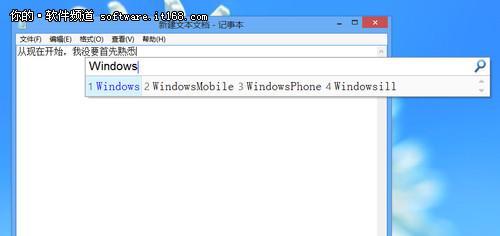
准备所需材料
在开始安装正版Win8之前,我们需要准备一些必要的材料,包括Win8安装光盘或U盘、电脑和电源适配器等。
备份重要数据
在进行任何操作之前,我们应该备份电脑上的重要数据,以防止数据丢失。可以通过将文件复制到外部硬盘或云存储空间来进行备份。
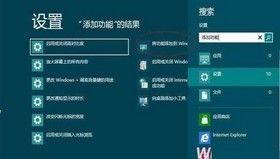
制作启动盘
如果你有Win8安装光盘,可以直接使用;如果没有,可以通过制作启动U盘来进行安装。具体方法是使用Windows官方提供的"WindowsUSB/DVD下载工具"将ISO镜像文件写入U盘。
启动安装程序
将制作好的启动光盘或U盘插入电脑,并重新启动电脑。在启动过程中,按照屏幕提示进入BIOS设置,将启动设备设置为光盘或U盘。
选择安装类型
进入Win8安装界面后,选择语言、时间和货币格式等设置。然后点击"安装"按钮,进入下一步。
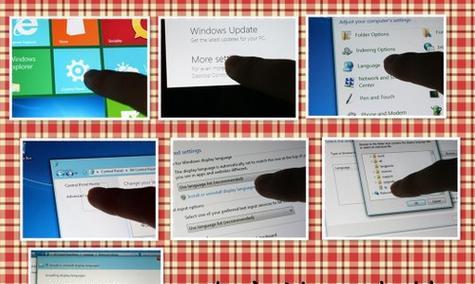
输入产品密钥
在安装过程中,系统会要求输入Win8的产品密钥。确保输入正确并点击"下一步"。
同意许可协议
阅读并同意许可协议后,点击"下一步"。
选择安装方式
在安装类型选择界面,有两个选项可供选择:升级和自定义。如果你想保留原有文件和应用程序,选择升级;如果你想进行全新安装,选择自定义。
选择安装位置
对于自定义安装方式,系统会让你选择安装位置。可以根据自己的需求来选择安装到系统所在的磁盘分区。
等待安装完成
在选择完安装位置后,系统会自动进行安装。这个过程可能需要一些时间,耐心等待安装完成。
设置个性化选项
在安装完成后,系统会提示你设置一些个性化选项,包括设定计算机名称、密码等。
连接网络并激活系统
安装完成后,将电脑连接到网络,并点击"激活"按钮进行系统激活。如果你有有效的产品密钥,可以输入激活系统。
更新系统和驱动
系统激活后,为了确保系统的稳定性和安全性,我们需要及时更新系统和驱动程序。通过Windows更新功能可以轻松完成这个步骤。
安装常用软件
在更新完系统后,可以根据个人需求安装一些常用的软件,如浏览器、办公软件等。
通过本文的步骤,你已经成功安装了正版的Win8系统,并且激活了系统。正版软件不仅能够保证电脑的安全性和稳定性,还能享受到更好的使用体验。希望本文能够对你有所帮助。